Menus¶
Blender uses a variety of different menus for accessing options and tools. Selecting menus can be interacted with in the following ways:
- Seleção pelo mouse
- Clique com o BEM no item desejado.
- Seleção numérica
- You can use the number keys or numpad to input an item in the list to select. For example, Numpad1 will select the first item and so on.
If the menu content is too large to fit on the screen, small menu scrolling indicator triangle appears on bottom or top of menu. Scrolling is done by moving the mouse below or above the scrolling indicator.
Atalhos
- Use Roda do mouse ao pairar sobre a lista com o cursor do mouse.
- As teclas de seta podem ser usadas para a navegação.
- Cada item de menu possui um caractere sublinhado o qual pode ser acionado para ativá-lo.
- Number keys or numpad can be used to access menu items. (Where 1 is the first menu item, 2 the second, etc. For larger menus Alt-1 the 11th… up to Alt-0 the 20th.)
- Press Return to activate the selected menu item.
- Pressione Esc para cancelar o menu, ou mova o cursor do mouse para longe da caixa de diálogo, ou através do BEM clique em qualquer local fora da caixa para desativá-la.
Os menus dos cabeçalhos¶
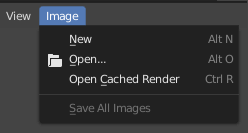
Image menu in the Header of the Image editor.
Most headers exhibit a set of menus, located at the start of the header. Header menus are used to configure the editor and access tools. All menu entries show the relevant shortcut keys, if any.
Encolhendo menus¶
Sometimes it’s helpful to gain some extra horizontal space in the header by collapsing menus. This can be accessed from the header context menu, click RMB on the header and select Collapse Menus.
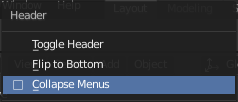
Clique com o botão direito em quaisquer dos menus de cabeçalho. |
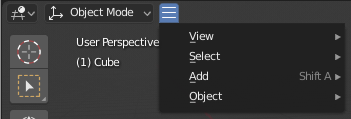
Acesse o menu a partir do ícone encolhido. |
Menus de seleção¶
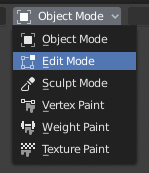
The 3D Viewport Mode Select menu.
The Select menu (short selector) lets you choose between a set of options. Select menu appears as an icon and/or text with down arrow on the right side of the button. The menu options are shown with LMB click on the button. The selected option is then shown as active on the menu button.
Popover Menus¶
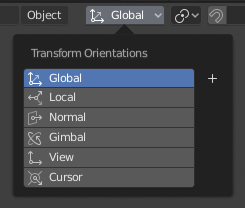
The Transform Orientations pop-up menu.
Popover menus are overlays. Like Select Menus, pop-up menus also include down arrow on the right side of menu button. However, pop-up menus allow more content to be shown, such as title, list options, buttons, sliders, etc. Popover menus group controls into a menu, which is automatically hidden when mouse pointer leaves menu boundaries (including a margin).
Menus de contexto¶
Context menus are pop-ups opened with the RMB. Context menu contents depend on the location of the mouse pointer. However, common options include:
- Single
- Set or get single value.
- All
- Include all combinations.
- Redefinir ao valor padrão
- Replaces the current value by the default (keyboard shortcut Backspace).
- Não configurado
- TODO.
- Copiar caminhos dos dados
- Copies the Python property Data path, relative to the data-block. Useful for Python scripting.
- Copy As New Driver
- Creates a new driver using this property as input, and copies it to the clipboard. Use Paste Driver to add the driver to a different property, or Paste Driver Variables to extend an existing driver with a new input variable.
- Copiar para selecionados
- Copia o valor da propriedade para a propriedade correspondente nos objetos selecionados. Um dos casos de utilização desta opção é quando o contexto do editor Janela de propriedades está afixado.
- Assign Shortcut
- Lets you define a keyboard or mouse shortcut for an operation. To define the shortcut you must first move the mouse cursor over the button that pops up, and when «Press a key» appears you must press and/or click the desired shortcut. Press Esc to cancel.
- Alterar atalho
- Permite que você redefina o atalho.
- Remover atalho
- Desvincula o atalho existente
- Manual na internet
- Opens an online page of Blender Manual in a web browser.
- Referência de Python na internet
- Permite um acesso sensível ao contexto para a Referência de API Python do Blender na internet.
- Editar fontes
- Para desenvolvimento da interface de usuário – Cria um bloco de dados de texto com o código fonte associado com o controle, neste caso o controle sendo embasado em um script Python. No editor de texto, ele aponta para a linha de código em que o elemento está definido.
- Editar tradução (uso pessoal)
- Para desenvolvimento da interface de usuário – Aponta para a linha de código de tradução. (Caso um erro de tradução seja encontrado, sugerimos que procure o mantenedor da tradução, para que os consertos sejam aplicados aos lançamentos futuros do Blender.)
Veja também
O menu Especiais¶
The Specials pop-up menu contains a context-sensitive list of operators.
It is opened by a button with a down arrow on dark background  or
W in most editors giving quick access to tools sensitive to the editor’s mode.
or
W in most editors giving quick access to tools sensitive to the editor’s mode.
Menus setorizados¶
A pie menu is a menu whose items are spread radially around the mouse.
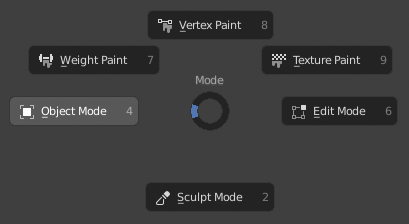
The 3D Viewport Mode Pie menu.
Interação¶
The pie menu is spawned by a key press, which are listed in the add-on’s documentation.
Dica
Fastest way to operate a Pie menu is to press down key(s) that invoke the menu, then move mouse slightly towards a selection, and release key(s) to activate the selection.
Liberar a tecla sem mover o mouse irá manter o menu aberto e o usuário então poderá mover o ponteiro do mouse na direção de um dos itens do menu setorizado e então selecioná-lo pelo clique. A liberação da tecla após a movimentação do mouse na direção do item de menu setorizado irá fazer com que o menu feche e o item de menu selecionado seja ativado.
Um assistente em formato de disco aberto no centro do menu setorizado mostra a direção atual do menu setorizado. O item selecionado também é realçado. Um item de menu setorizado só é acionado quando o mouse aponta para fora do centro do disco, independente da direção na janela do Blender. Ao acionar o centro do disco, o menu setorizado fecha automaticamente, resultando no mesmo que pressionar ESC.
Os menus setorizados suportam teclas aceleradoras, que são letras sublinhadas em cada um dos itens de menu. teclas numéricas também pode ser utilizadas para a seleção de itens de menu.
caso hajam sub-menus setorizados disponíveis, eles serão indicados por um ícone com sinal de soma.
Veja a página sobre definições dos menus setorizados.